在使用XP系统的过程中,由于各种原因,我们经常会遇到系统故障导致无法正常启动的情况。这时,我们可以使用U盘来启动XP系统,并通过按下R键进行修复。本文将为您详细介绍如何使用U盘启动XP系统并按R键修复。
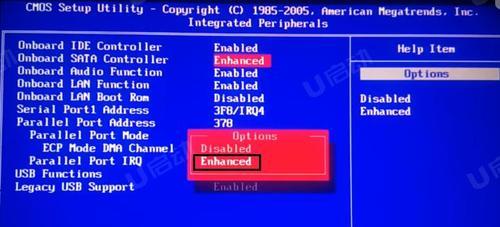
一、制作启动U盘
1.准备一台正常运行的电脑和一根空白U盘。
2.下载并安装一个制作启动U盘的工具,如UltraISO。
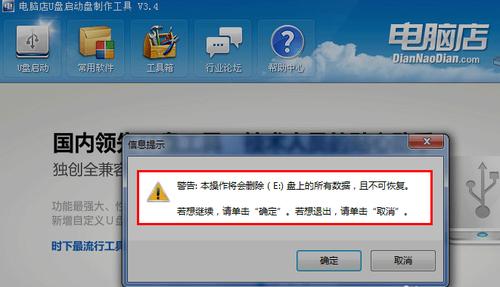
3.打开UltraISO,点击“文件”菜单中的“打开”,选择下载好的XP系统镜像文件。
4.在UltraISO的菜单栏中选择“启动”,然后点击“写入硬盘映像”。
5.在弹出的窗口中选择U盘所在的磁盘号,并勾选“格式化为FAT32”和“快速格式化”选项,最后点击“写入”。
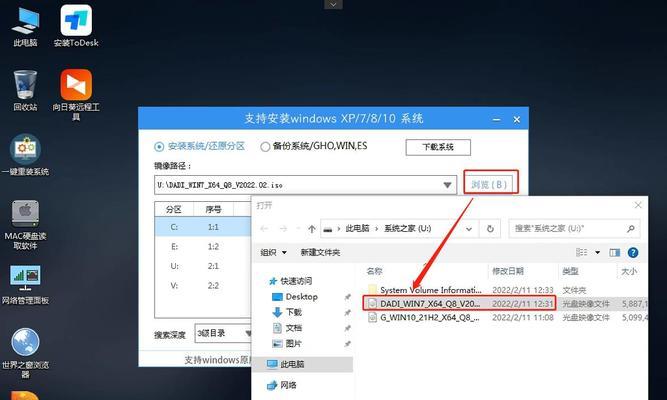
二、设置计算机启动顺序
1.将制作好的启动U盘插入需要修复的计算机。
2.开机时按下计算机开机键,并迅速按下开机键上的“DEL”或“F2”键进入BIOS设置界面。
3.在BIOS设置界面中,找到“Boot”或“启动顺序”选项,并将U盘设置为第一启动设备。
4.保存设置并退出BIOS。
三、使用U盘启动XP系统
1.重启计算机,此时计算机将会从U盘启动。
2.出现“按任意键启动CD-ROM...”的提示后,立即按下键盘上的任意键。
3.稍等片刻,XP系统安装界面将会出现,选择“R”进入修复控制台。
四、修复XP系统
1.在修复控制台中,输入正确的管理员密码(如果有)并按下回车键。
2.如果无法输入密码,可以尝试直接按下回车键。
3.输入“fixboot”并按下回车键,然后输入“Y”进行确认。
4.输入“fixmbr”并按下回车键,然后输入“Y”进行确认。
5.输入“chkdsk/r”并按下回车键,系统将开始检测和修复硬盘错误。
6.等待修复完成后,输入“exit”并按下回车键退出修复控制台。
五、重新启动系统
1.关闭计算机,并拔出启动U盘。
2.再次开机,此时XP系统应该已经成功修复并能正常启动。
通过使用U盘启动XP系统并按R键进行修复,我们可以很方便地解决XP系统无法正常启动的问题。制作启动U盘、设置计算机启动顺序、使用U盘启动XP系统、修复XP系统以及重新启动系统是整个修复过程中的关键步骤。希望本教程能够帮助到遇到XP系统故障的用户,并使他们能够顺利修复系统。







